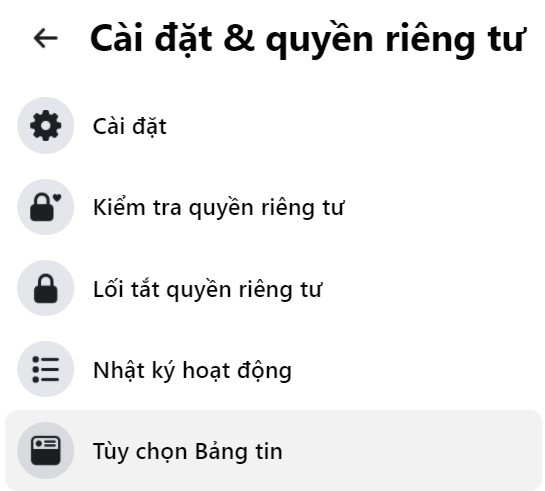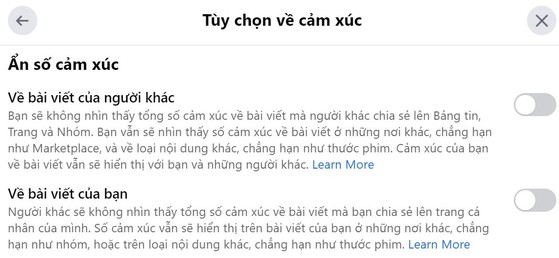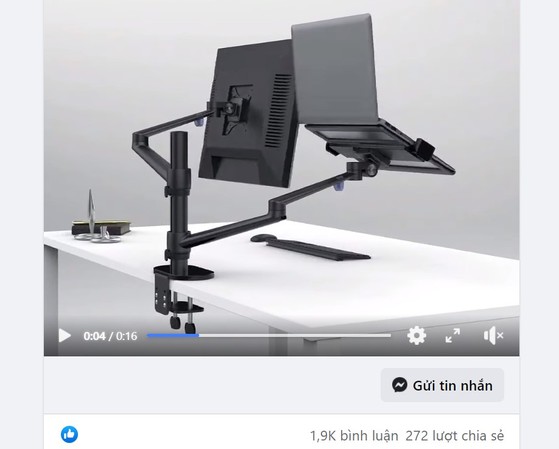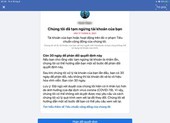1. Cách ẩn lượt like Facebook trên máy tính
Đầu tiên, bạn hãy mở trình duyệt trên máy tính và đăng nhập bằng tài khoản Facebook tương ứng.
Tiếp theo, bạn bấm vào biểu tượng mũi tên ở góc trên bên phải và chọn Settings & Privacy (cài đặt và quyền riêng tư) - News Feed Preferences (tùy chọn bảng tin).
Truy cập vào phần cài đặt bảng tin trên Facebook. Ảnh: MINH HOÀNG
Trong cửa sổ mới hiện ra, người dùng chỉ cần kéo xuống bên dưới và tìm đến mục Reaction Preferences (tùy chọn về cảm xúc). Tại đây, bạn sẽ có hai lựa chọn gồm On posts from others (về bài viết của người khác) và On your posts (về bài viết của bạn).
Facebook hỗ trợ ẩn lượt like trên bài viết của bạn và của người khác. Ảnh: MINH HOÀNG
Khi kích hoạt tùy chọn On posts from others (về bài viết của người khác), bạn sẽ không nhìn thấy tổng lượt like (yêu thích, haha…) trên các bài viết do người khác chia sẻ trên News Feed (bảng tin). Tuy nhiên, lượt like vẫn sẽ xuất hiện ở những nơi khác như Marketplace, video…
Ngược lại, nếu bật tùy chọn On your posts (về bài viết của bạn), bạn sẽ không nhìn thấy tổng lượt like (yêu thích, haha…) trên bài viết của bạn.
Lượt like đã không còn hiển thị trên các bài viết. Ảnh: MINH HOÀNG
2. Cách ẩn lượt like Facebook trên điện thoại
Nếu đang sử dụng Facebook trên điện thoại, bạn hãy mở ứng dụng và truy cập vào Settings & Privacy (cài đặt và quyền riêng tư) - Settings (cài đặt).
Tiếp theo, người dùng chỉ cần kéo xuống bên dưới và tìm đến mục Reaction Preferences (tùy chọn về cảm xúc), sau đó thực hiện tương tự như trên. Lưu ý, nếu không thấy xuất hiện tùy chọn này, bạn hãy cập nhật ứng dụng lên phiên bản mới nhất hoặc chờ thêm một thời gian cho đến khi Facebook phát hành rộng rãi.
Xem thêm: lmth.7153101-koobecaf-nert-ekil-toul-na-hcac-2/ueihc-teyut/os-neyugn-yk/nv.olp.osneyugnyk